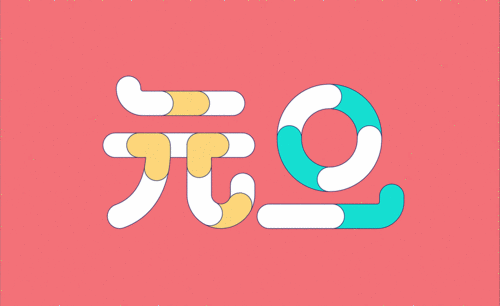ps怎么设计电商字体元旦好礼
发布时间:暂无
1、打开PS,【新建】画布,使用【文字工具】输入元旦好礼,字体为迷你简汉真广标。
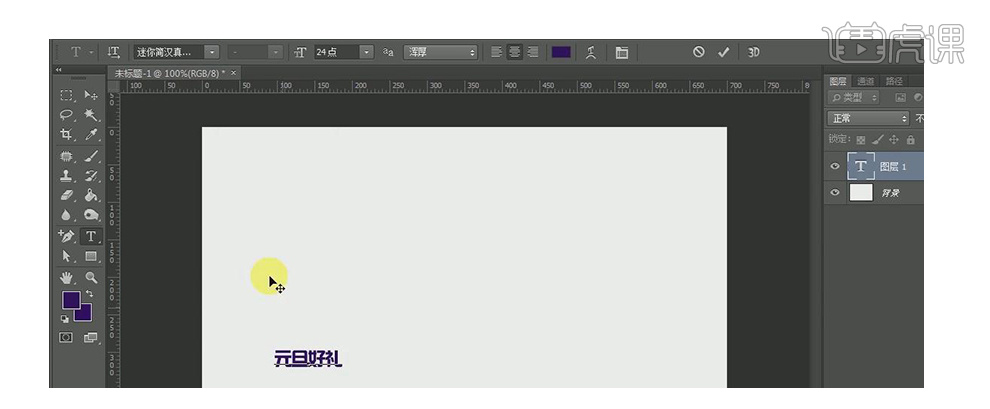
2、【自由变化】文字大小和位置,【右击】-【斜切】,【复制】一层。
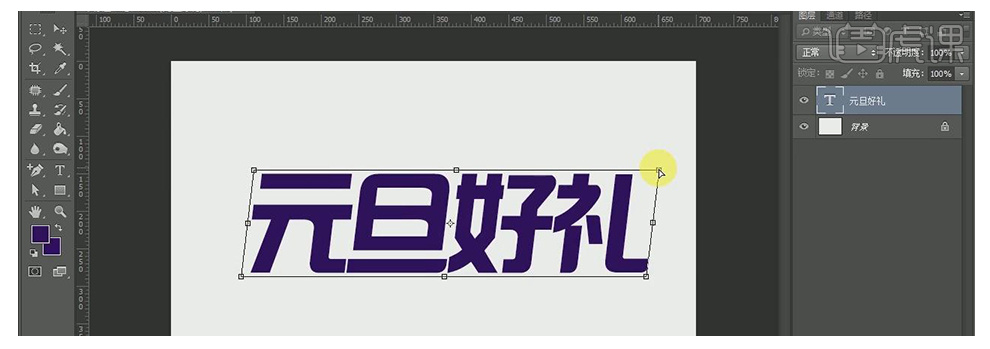
3、将第一层的元旦设置为黄色(ffe00f),好礼设置为白色,第二层文字设置为紫色(370787)。
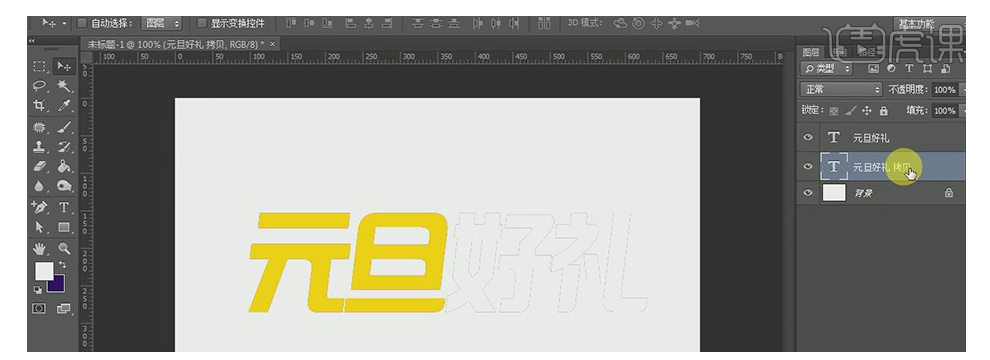
4、选择紫色文字层,【Alt】+【↓】+【→】来移动复制图层做出如图所示效果,然后将复制的图层【合并】。
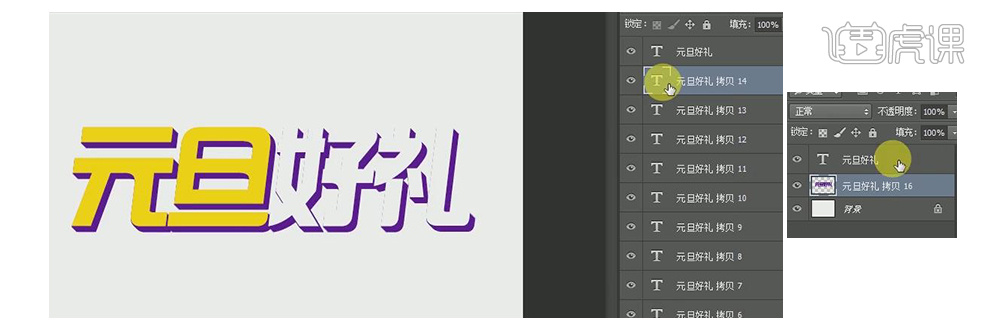
5、将文字图层选中【建组】,点击【添加图层样式】-【描边】,大小为5px,颜色为26025c。
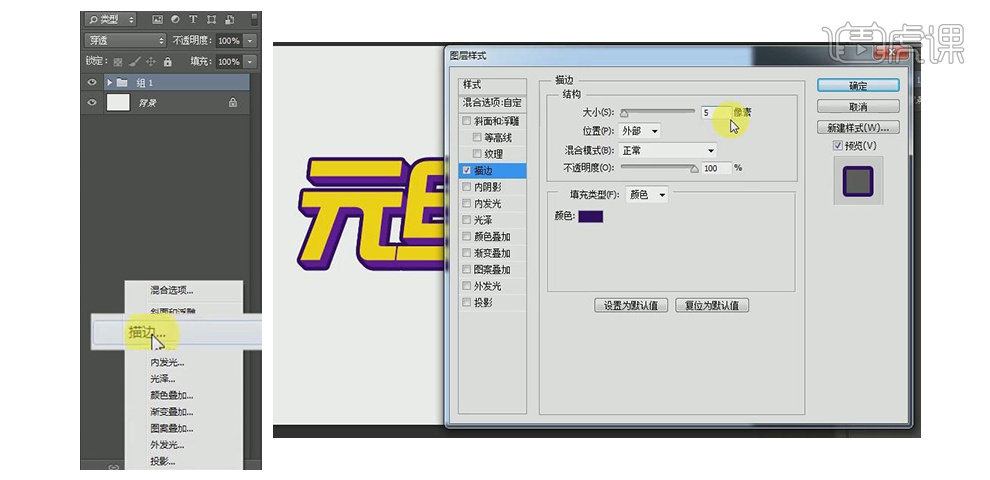
6、使用【矩形工具】,画一个矩形,填充黄色,【自由变换】-【斜切】,按照文字做法做出图中效果并将矩形图层【建组】,【右击】文字组【拷贝图层样式】,【右击】矩形组【粘贴图层样式】。
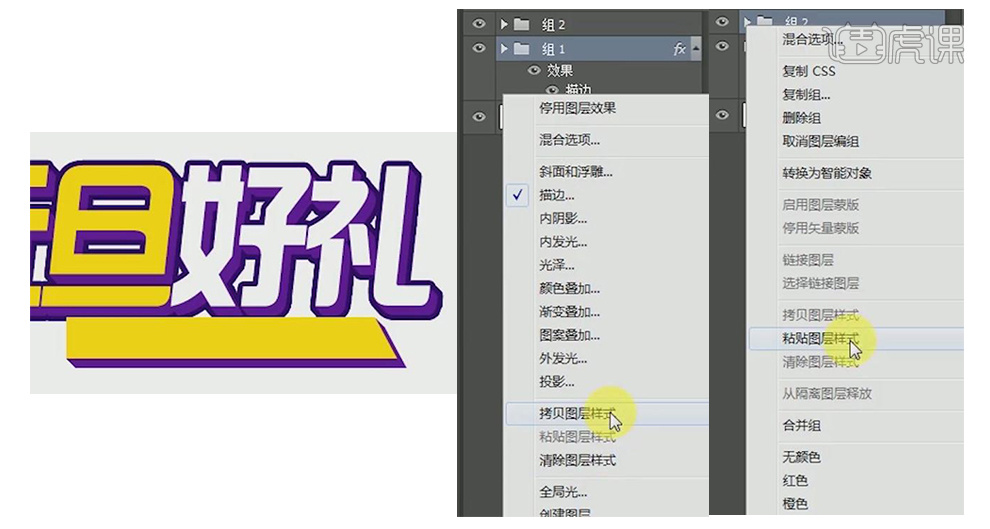
7、使用【文字工具】在矩形上方输入文字,使用【椭圆形工具】在背景层上新建一个椭圆,颜色为9d1fb8。

8、【复制、移动】椭圆,颜色逐步加深,并将所有椭圆形建组。
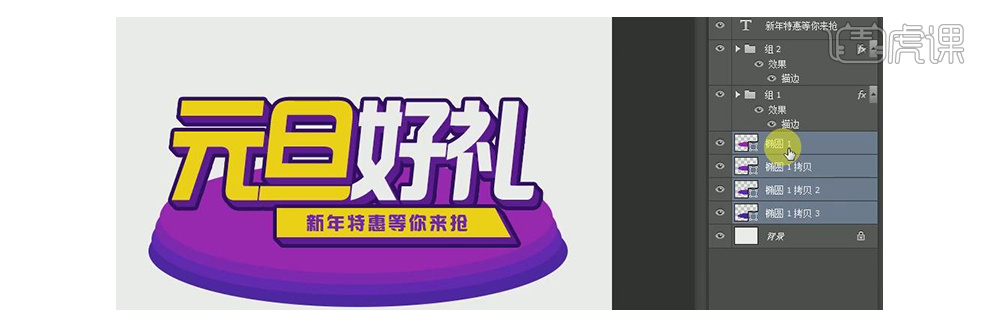
9、在背景层上【新建图层】,填充颜色24005a,再【新建图层】,使用柔光画笔,颜色为d71de3,画出如图所示效果。

10、【新建图层】,使用上述画笔再画一个圆点,【自由变化】拉伸圆点,【复制、移动、对称】做出图中效果。
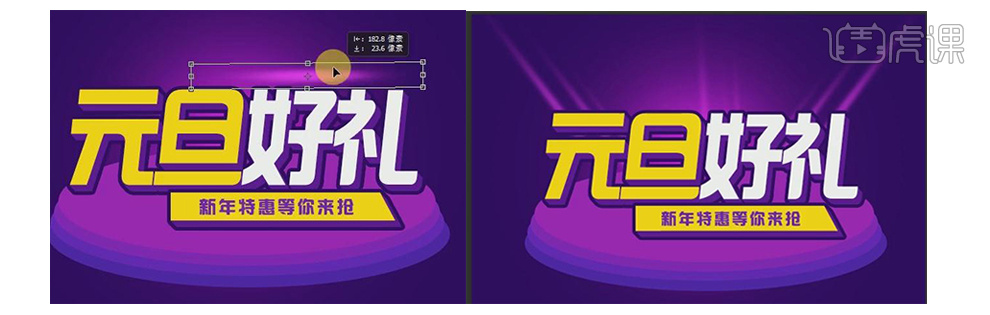
11、【新建图层】,使用硬边画笔,透明度为18%,画出图中效果。

12、在文字图层上方【新建图层】,使用柔边画笔,颜色为白色和如图所示效果。

13、上图的制作过程。
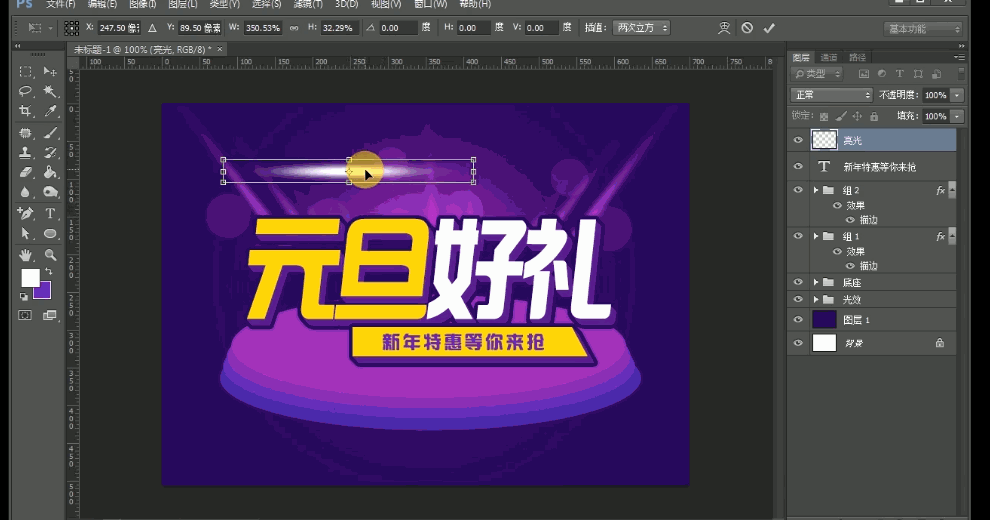
14、将礼物盒素材放入,【调整色相/饱和度】,色相为-81。
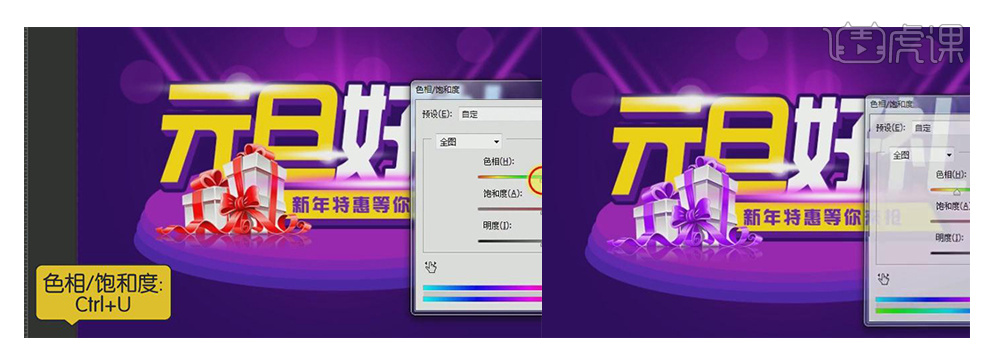
15、将彩带条素材放入,【调整】得到如图效果。